WORKDAY函数的用法
办公教程导读
收集整理了【WORKDAY函数的用法】办公软件教程,小编现在分享给大家,供广大互联网技能从业者学习和参考。文章包含405字,纯文字阅读大概需要1分钟。
办公教程内容图文
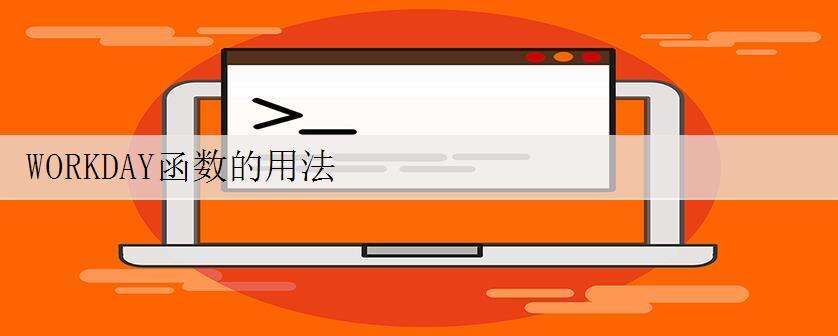
在Excel表格中输入日期,表格中日期与时间的函数中的WORKDAY 函数可以用于返回指定日期之前或之后数个工作日后的日期。有了这个函数我们就能比较轻松的算出指定日期,那具体需要怎么操作呢,让我们一起来学习一下WORKDAY 函数的用法吧。
WORKDAY 函数的用法
首先,我们新建一个表格。
新建完成后,我们在表格内输入一些数值,如图所示。
若我们想求从起始日期开始151个工作日的日期,鼠标单击A7单元格,并在输入栏中输入“=WORKDAY(A1,A2)”。
输入完成后,按回车键,便可在A7单元格内得到从起始日期开始151个工作日的日期。
如果中间有假期怎么办那?我们想求除去假日,从起始日期开始151个工作日的日期鼠标单击A8单元格,并在输入栏中输入“=WORKDAY(A1,A2,A3:A5)”。
输入完成后,按回车键,便可得到。
WORKDAY 函数用起来是不是很方便那?操作方法你学会了吗?
办公教程总结
以上是为您收集整理的【WORKDAY函数的用法】办公软件教程的全部内容,希望文章能够帮你了解办公软件教程WORKDAY函数的用法。
如果觉得办公软件教程内容还不错,欢迎将网站推荐给好友。

